6 Решения за грешката “Aw, Snap!” в Google Chrome

Разберете как да се справите с грешката “Aw, Snap!” в Chrome, с списък на ефективни методи за решаване на проблема и достъп до сайтовете, които желаете.
Като цяло, когато използвате компютър, предпочитате да използвате уебсайтове и софтуер на един език. В някои сценарии може да предпочетете да зададете едно или повече неща да бъдат на чужд език. Например, ако се опитвате да владеете език по-добре, може да ви помогне да четете много от него. В повечето ситуации обаче ще искате да използвате компютъра си на родния си език.
Уеб трезорът на Bitwarden по подразбиране обслужва всички на американски английски. Има много други налични опции обаче, ако предпочитате да изберете друг език.
За да можете да промените езика на уеб трезора, първо трябва да влезете тук . След като сте влезли, превключете към раздела „Настройки“, след което изберете „Опции“ от колоната вляво. В опциите щракнете върху падащото меню „Език“ и изберете предпочитания от вас език. След като изберете предпочитания от вас език, трябва да щракнете върху „Запазване“ в долната част на страницата, за да приложите промяната.
Съвет: Промяната на езика за показване на уеб трезора на Bitwarden ще заключи сесията ви, за да се приложи. Ще трябва да се удостоверите повторно, за да продължите.
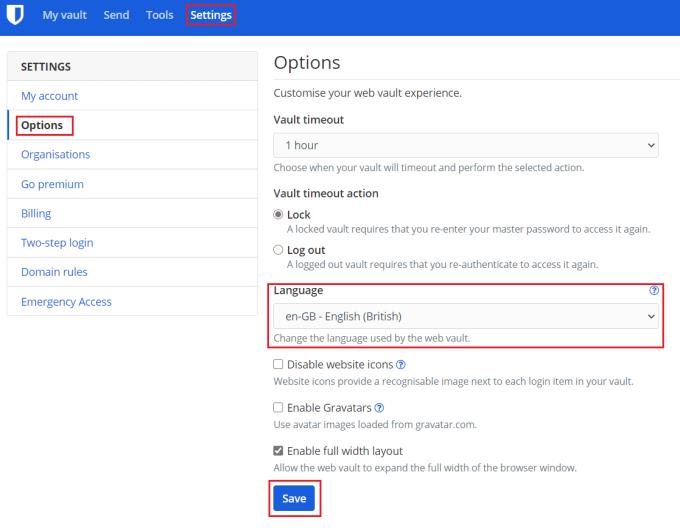
Изберете предпочитания от вас език от падащото поле „Език“ на страницата „Опции“ в раздела „Настройки“ на уеб трезора.
Има двадесет и осем различни езикови опции, от които да избирате в уеб трезора на Bitwarden. Въпреки че този номер вероятно е достатъчен, за да поддържа огромното мнозинство потребители, предпочитаният от вас език може да не бъде предложен. Ако случаят е такъв, може да искате да допринесете за Bitwarden, като предложите да преведете. Bitwarden управлява усилията си за локализация чрез платформата Crowdin. Можете да разгледате проекта тук . Можете както да допринесете за съществуващите преводи, така и да започнете да превеждате Bitwarden на нов език.
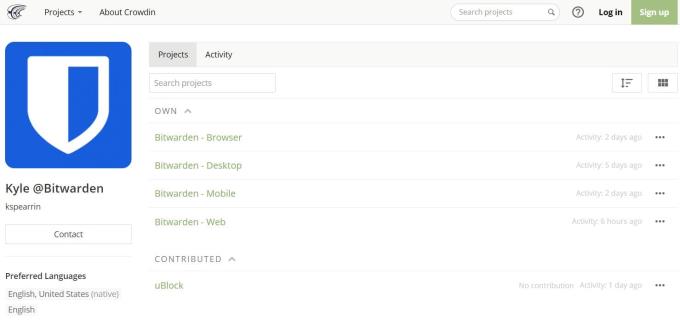
Ако искате, можете да допринесете за усилията за локализация.
Bitwarden предлага голямо разнообразие от езикови опции, от които да избирате. Като следвате стъпките в това ръководство, можете да конфигурирате уеб трезора да се показва на предпочитания от вас език, ако се предлага. Ако Bitwarden все още не е преведен на предпочитания от вас език, можете също да изберете да предложите да го преведете сами чрез платформата Crowdin.
Разберете как да се справите с грешката “Aw, Snap!” в Chrome, с списък на ефективни методи за решаване на проблема и достъп до сайтовете, които желаете.
Spotify може да има различни обичайни грешки, като например музика или подкасти, които не се възпроизвеждат. Това ръководство показва как да ги поправите.
Изчистете историята на изтеглените приложения в Google Play, за да започнете отначало. Предлагаме стъпки, подходящи за начинаещи.
Имали ли сте проблем с приложението Google, което показва, че е офлайн, въпреки че имате интернет на смартфона? Прочетете това ръководство, за да намерите доказаните решения, които работят!
Ако се чудите какво е този шумен термин fog computing в облачните технологии, то вие сте на правилното място. Четете, за да разберете повече!
В постоянно променящия се свят на смартфоните, Samsung Galaxy Z Fold 5 е чудо на инженерството с уникалния си сгъваем дизайн. Но както и да изглежда футуристично, той все още разчита на основни функции, които всички използваме ежедневно, като включване и изключване на устройството.
Ако не сте сигурни какво означават импресии, обхват и взаимодействие във Facebook, продължете да четете, за да разберете. Вижте това лесно обяснение.
Уеб браузърът Google Chrome предоставя начин да промените шрифтовете, които използва. Научете как да зададете шрифта по ваше желание.
Вижте какви стъпки да следвате, за да изключите Google Assistant и да си осигурите малко спокойствие. Чувствайте се по-малко наблюдавани и деактивирайте Google Assistant.
Как да конфигурирате настройките на блокера на реклами за Brave на Android, следвайки тези стъпки, които могат да се извършат за по-малко от минута. Защитете се от натрапчиви реклами, използвайки тези настройки на блокера на реклами в браузъра Brave за Android.







